Toegangsrechten instellen en beheren
2.1
Organisatiestructuur instellen
5:00
2.2
Toegangsrechten instellen en beheren
0:05
2.3
Contracten vereenvoudigen
0:05
2.4
Toeslagenbeheer optimaliseren
0:05
1. Inleiding
In deze module leggen we uit wat toegangsrechten zijn; hoe je ze beheert en waarom dit belangrijk is voor een goede werking van het systeem. Een goede instelling van de toegangsrechten zorgt ervoor dat de juiste personen de juiste handelingen kunnen verrichten binnen het account. Dit voorkomt fouten, verhoogt de efficiëntie en waarborgt de veiligheid van het systeem.
2. Wat zijn toegangsrechten, en hoe beheer je deze?
Rechten bepalen welke toegang en mogelijkheden een medewerker heeft binnen het Shiftbase-account. Denk bijvoorbeeld aan het inzien van bepaalde gegevens, het beheren van medewerkers of het uitvoeren van specifieke taken binnen Shiftbase.
Open de Veiligheidsinstellingen:
Open de Veiligheidsinstellingen:
- Klik rechtsboven op het 'tandwiel'
- In de linkerkolom, klik vervolgens op het tabje 'veiligheid'
Je ziet nu alle verschillende onderwerpen. Hier staan alle individuele rechten onder.
Klik op één van de tabjes open en je ziet vervolgens bovenaan de verschillende rechtengroepen staan. Je kunt per medewerkergroep aangeven over welke rechten zij mogen beschikken.
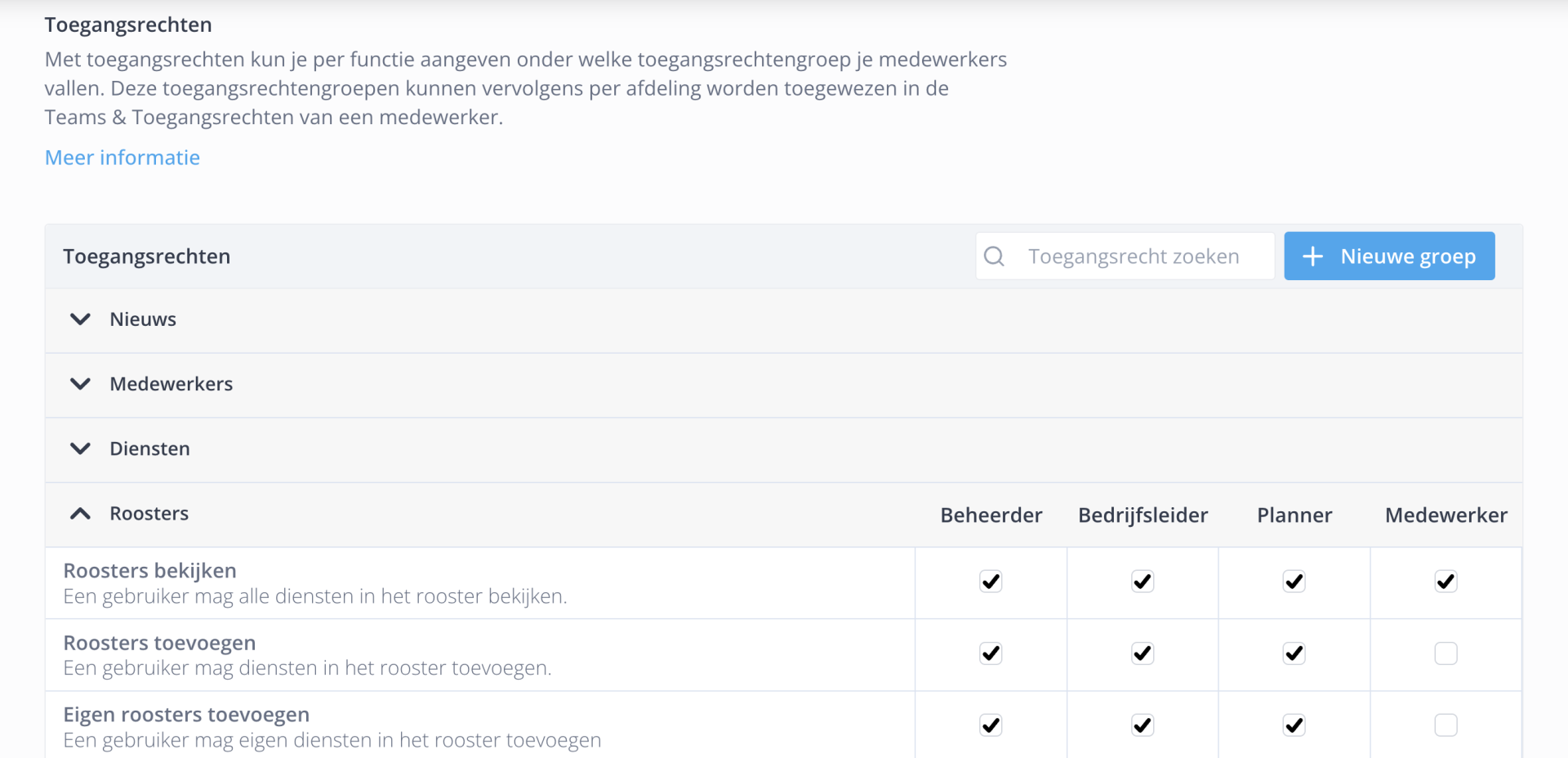
De rechtengroepen die je bovenaan ziet gaan we later aan medewerkers toewijzen. Als standaardwaarde krijgen alle medewerkers die je toevoegt de rechtengroep ‘medewerker' toegewezen. Onder de rechtengroepen kun je per toegangsrecht bepalen of het aan of uit moet staan voor de betreffende rechtengroep.
3. Toewijzen aan medewerkers
Als je er zeker van bent dat je de juiste rechten per rechtengroep hebt aangevinkt, kun je verder met het toewijzen van de rechtengroepen aan medewerkers. Let op: standaard hebben de medewerkers in je account de rechtengroep 'medewerker'.
Hieronder lees je hoe je medewerkers toewijst aan meerdere rechtengroepen:
Hieronder lees je hoe je medewerkers toewijst aan meerdere rechtengroepen:
- Klik bovenaan op de module 'Medewerkers'
- Klik vervolgens op de naam van één van je medewerkers die je bijvoorbeeld planner of bedrijfsleider wilt maken.
- Je zit nu in het medewerkersprofiel van de medewerker
- Klik bovenaan op het tabblad ‘Teams & Toegangsrechten’
- Vink per afdeling de juiste rechtengroepen aan voor je medewerker. Als je meerdere afdelingen hebt, dan kun je dit bepalen per afdeling.
- Klik op 'opslaan'.
4. Tips
Tip 1
Sommige rechten lijken op elkaar. Let dus goed op welk vinkje je aanzet. Een kort voorbeeld:
Sommige rechten lijken op elkaar. Let dus goed op welk vinkje je aanzet. Een kort voorbeeld:
- 'Uren bekijken' → met dit recht aan kan de rechtengroep alle gewerkte uren inzien van alle medewerkers
- 'Eigen urenregistratie bekijken' → met dit recht kan de rechtengroep enkel de eigen gewerkte uren inzien.

Tip 2
Heb je niet genoeg aan de vier standaard rechtengroepen? Geen probleem, je kunt eenvoudig een extra rechtengroep aanmaken. Let er echter op dat rechtengroepen later niet kunnen worden verwijderd; je kunt ze alleen hernoemen.